Slik sletter du alle meldingene dine en gang i iOS 10

iOS 10 har lagt til muligheten til å slette alle meldinger samtidig. Dette er en funksjon som iPhone-brukere har lyst på en stund, og det er endelig kommet.
Uansett vil erfarne iOS-brukere huske hva det pleide å ta for å fjerne uønskede eller lese varsler fra Meldingssenteret. En etter en, du må gå gjennom og slette hver enkelt. Ikke bare var dette tidkrevende og kjedelig, men etter en stund kan du kanskje bare gi opp.
RELATED: Hva er 3D Touch og hvorfor det vil endre hvordan du bruker mobilenheter
Ikke lenger. Nå kan du si farvel til alle disse varslene i et fall, men dessverre er denne kraften bare tilgjengelig på enheter som bruker 3D Touch for nå. Vi ville elske det hvis dette kom til ikke-3D Touch-modeller på et tidspunkt i fremtiden.
Åpne enhetens varsler ved å dra ned fra toppen av skjermen. Hver melding vil fortsatt vises med en "X" ved siden av den, som de alltid har. Du kan trykke på den for å fjerne det individuelle varselet.
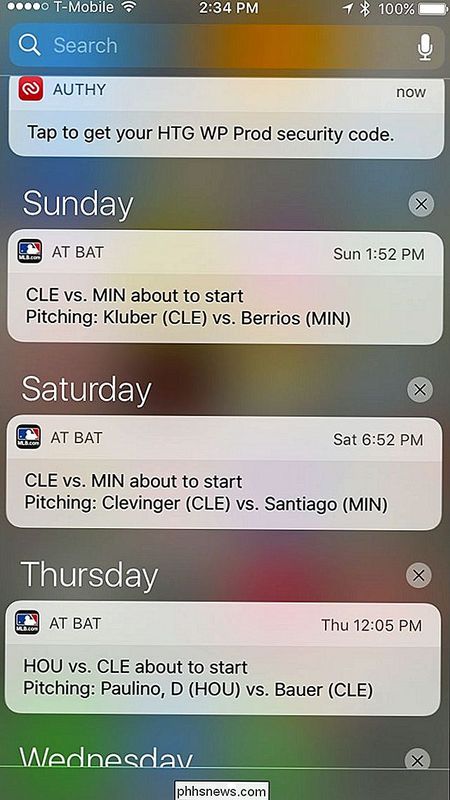
For å slette alt på en gang, trykk og hold "X" -knappen ved siden av et varsel til meldingen Slett alle varslinger vises. (Igjen, dette krever 3D-berøring.)
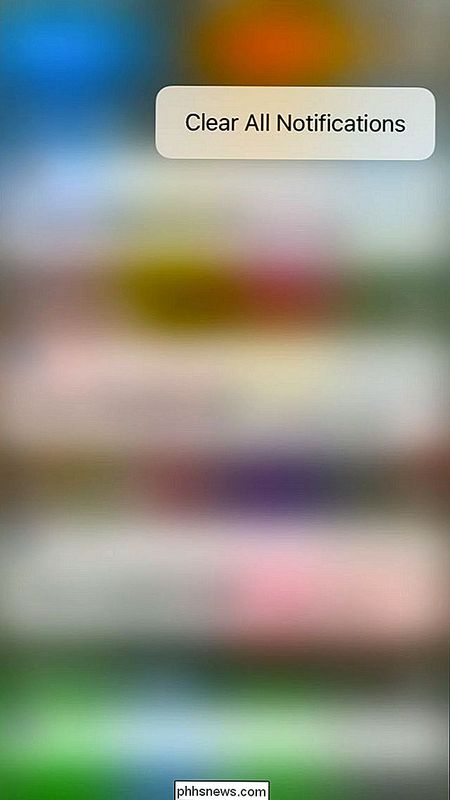
Derfra klikker du bare på bekreftelsen, og meldingssenteret ditt blir slettet.
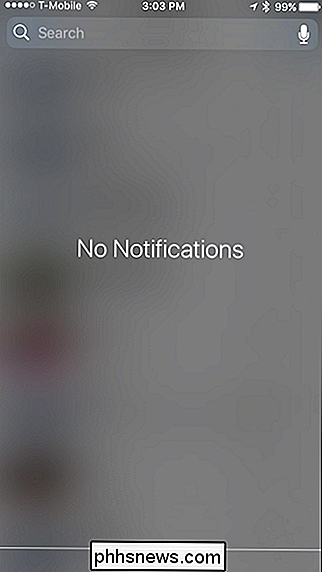
Forhåpentligvis vil Apple på et tidspunkt i nær fremtid oppdatere iOS for å gi ikke-3D-berøring modeller litt mer kjærlighet. Det er vanskelig å forestille seg hvorfor det er så vanskelig å bare inkludere en liten Clear All-knapp, men for nå, hvis du eier en iOS-enhet med 3D Touch, kan du slette alle dine varsler.

9 Beste Xbox One / Xbox One X-tilbehør
Hvis du bare spiller Xbox casually, kan du være fornøyd med utstyret du kommer rett ut av esken. Men hvis du spiller regelmessige spill på Xbox One eller Xbox One X, kan du foretrekke å forbedre spillet ved å velge et bredere utvalg av tilbehør av høyere kvalitet.Denne listen inneholder 9 av de beste Xbox One-tilbehørene som er tilgjengelige online - noe tilbehør erstatter ditt eksisterende utstyr med høyere kvalitetsvarianter, mens annet tilbehør vil legge til ny funksjonalitet til spillopplevelsen din.Prisen på

Når vil 3D-skrivere være verdt å kjøpe til hjemmebruk?
Vi vil alle ha replikatoren fra Star Trek: en maskin som kan skape noe objekt vi ønsker. 3D-skrivere, som lager objekter fra plast og andre materialer, er de nærmeste tingene vi har. Og de blir billigere hvert år. Det var mye hype om 3D-skrivere for noen få år siden. Hype har roet seg nå, men 3D-skriverbedrifter vil fortsatt sette en 3D-skriver i hvert hjem - inkludert din.



